Testauksen aikana jotkin sitoutuneet tiedostot voivat aiheuttaa ongelmia tai vahingoittaa koko projektia tai hidastaa projektia suuren tarpeettoman tiedostomäärän vuoksi. Tätä tarkoitusta varten Git-käyttäjät voivat tyhjentää paikallisen arkiston välimuistin tai poistaa tiettyjä tiedostoja arkistosta.
Tässä kirjoituksessa havainnollistamme kuinka tyhjennetään Git-paikallinen välimuisti.
Kuinka tyhjentää Git Local -välimuisti?
Tyhjennä Git-paikallinen välimuisti avaamalla ensin Git-paikallinen arkisto. Sitouta sitten vaiheittaiset tiedostot. Voit poistaa nämä tiedostot tai tyhjentää Git-varaston välimuistin käyttämällä ' $ git rm – välimuistissa ”komento.
Tutustu alla annettuihin vaiheisiin Gitin paikallisen välimuistin tyhjentämiseksi.
Vaihe 1: Avaa Git Bash -pääte
Käynnistä Git Git Bash ”-pääte Käynnistä-valikosta:

Vaihe 2: Siirry Git Local Repository -tietovarastoon
Siirry seuraavaksi Gitin paikalliseen työtietovarastoon:
$ CD 'C:\Git'
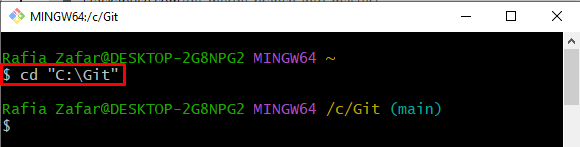
Vaihe 3: Luo uusi tiedosto
Luo uusi tekstitiedosto ' kosketus 'komento:
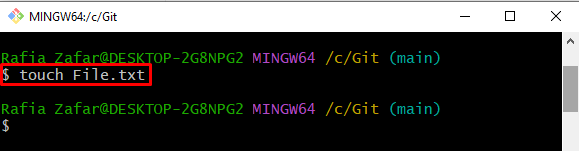
Voit tarkistaa, onko tiedosto luotu vai ei, tarkista Git-arkiston tila:
$ git-tilaVoidaan nähdä, että tiedosto on lisätty onnistuneesti Git-arkistoon, mutta sitä ei ole vielä seurattu:
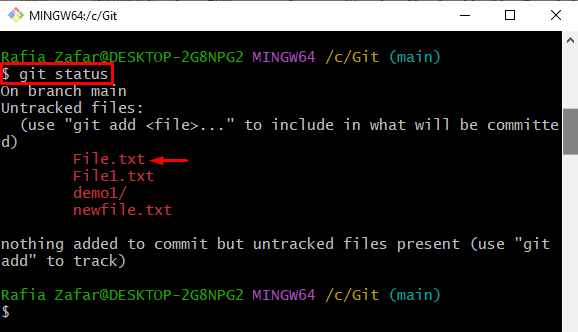
Vaihe 4: Lisää kaikki jäljittämättömät tiedostot staging-ympäristöön
Voit seurata vaiheittamattomia tiedostoja käyttämällä ' git add '-komento ' . ”vaihtoehto:
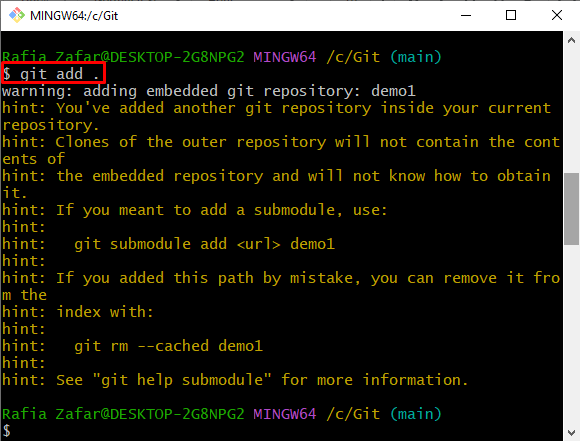
Vaihe 5: Sitouta välitystiedostot
Sitouta seuraavaksi kaikki vaiheittaiset tiedostot käyttämällä ' git commit 'komento:

Vaihe 6: Poista tietty tiedosto Git-välimuistista
Voit poistaa tietyn tiedoston Git-välimuistista käyttämällä ' git rm – välimuistissa ” -komento ja määritä poistettavan tiedoston nimi:
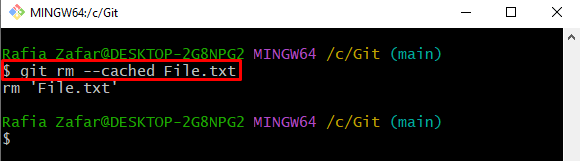
Vaihe 7: Tyhjennä Git Local Cache
Jos haluat poistaa kaikki tiedostot Gitin paikallisesta välimuistista, käytä ' git rm -r – välimuistissa. ”komento. Täällä ' -r ” -vaihtoehtoa käytetään tiedostojen poistamiseen rekursiivisesti Gitin paikallisesta välimuistista:
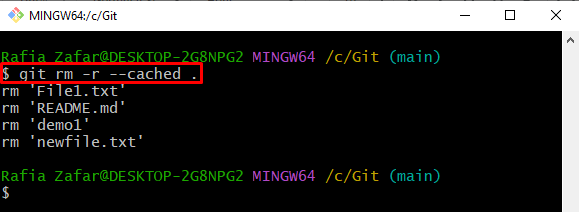
Vaihe 8: Tarkista arkiston tila
Tarkista lopuksi Gitin paikallisen arkiston tila käyttämällä ' git-tila 'komento:
Tässä näet, että olemme onnistuneesti tyhjentäneet Gitin paikallisen välimuistin:
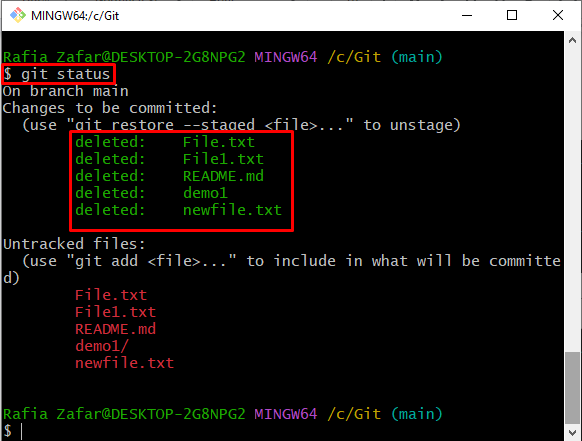
Ole hyvä! Olet oppinut toimenpiteen paikallisen Git-välimuistin tyhjentämiseksi.
Johtopäätös
Tyhjennä Git-paikallinen välimuisti avaamalla ensin Git-työvarasto ja lisäämällä kaikki jäljittämättömät tiedostot välitysympäristöön. Tee seuraavaksi kaikki vaiheittaiset tiedostot ' $ git commit -m ”komento. Tämän jälkeen voit poistaa tietyn tiedoston paikallisesta Git-välimuistista käyttämällä ' $ git rm – välimuistissa